Unity版本:2019.4.9f1(LTS)
参考文档:官方手册
1.配置环境
先根据 文档 的方法,配置一波环境。
- 用UnityHub给当前Unity添加安卓Build的模块。(此时安装Unity可直接勾选模块,已经安装了的点右上角的三个点,然后点添加模块。如果不是通过UnityHub安装的Unity就没有这个按钮)
- 启用 USB 调试。 把手机的开发者模式打开,然后启动USB调试。(实在找不到可以搜一搜自己的手机型号如何打开开发者模式和USB调试。)
- Android SDK & NDK Tools 和 OpenJDK。 根据文档所说,推荐使用Unity自己帮你安装的SDK、NDK、OpenJDK,如果有特殊需求需要更改可以自行修改。(那我就用自带的吧,省事) 下图可见这是Unity自己选择的在编辑器目录下的路径。

2.测试导出项目
参考 文档
用刚才已经添加模块的2019.4.9创建一个项目,然后打开File->Build Settings,切换成安卓平台。

稍等片刻就完成了。
导出一个项目试试,虽然现在场景是空的,但是可以BuildAndRun试一下成功了没有。
把手机用数据线连接电脑,打开USB调试,如果弹出来选择“仅充电、传输文件、传输图片”,一定要选择传输文件。不然在buildAndRun的时候会提示连接不到手机。
右侧这些选项在文档中都有解释,现在先不多理会。
然后按照常规的,添加一个场景到Scenes In Build,然后点击BuildAndRun。(打包成apk之后顺带复制到手机上安装)

确保打开USB调试,是传输文件的模式。


等待导出完成,手机就会提示安装,然后安装之后打开就是默认的场景。说明已经成功了。(怎么这么简单,我记得以前第一次导出到安卓老费劲了)
那么第一步就这么简单的完成了,下一篇试试根据安卓平台的操作做一个简单的小项目,或者移植一个windows平台上的小项目。







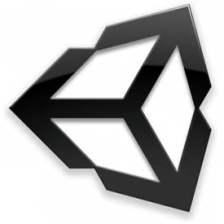
 本文介绍了使用Unity 2019.4.9f1进行安卓平台项目打包的步骤,包括环境配置如添加安卓模块、启用USB调试,以及通过Unity编辑器导出和运行项目的流程。通过简单的操作,成功将空场景打包并安装到手机上,验证了导出过程的正确性。
本文介绍了使用Unity 2019.4.9f1进行安卓平台项目打包的步骤,包括环境配置如添加安卓模块、启用USB调试,以及通过Unity编辑器导出和运行项目的流程。通过简单的操作,成功将空场景打包并安装到手机上,验证了导出过程的正确性。














 1504
1504

 被折叠的 条评论
为什么被折叠?
被折叠的 条评论
为什么被折叠?








